Ha át szeretné tekinteni a Chrome böngészési előzményeit, kattintson a „További lehetőségek” lehetőségre (a három pont), majd válassza az „Előzmények” lehetőséget. De tudtad, hogy a Google Chrome is támogat egy hasonló „Memories” nevű funkciót? Gondoljon az Emlékekre, mint a történelem továbbfejlesztett változatára.
Mi az a „Memories” a Chrome-ban?
A Memories egy beépített Chrome-funkció, amely elmenti a böngészési előzményeket, és kategóriákba rendezi azokat. A különböző fiókok közötti váltáskor is használhatja. Váltson például személyes Google-fiókjáról G-Suite-fiókjára. Használhatja az Emlékeket a böngészési előzmények együttes áttekintésére. A Memories speciális kategóriák alapján különböző kártyákra rendezi a böngészési előzményeket.
A Google Chrome-memóriák engedélyezése
- Nyisson meg egy új lapot, és lépjen be Chrome://flags#memories a címsorban.
- Találat Belép a zászló menü megnyitásához.
- Használja a mellette található legördülő menüt Emlékek hogy engedélyezze ezt a funkciót.
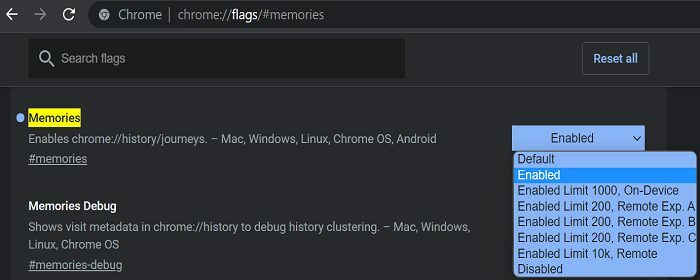
- Testreszabhatja a beállításokat, és kiválaszthatja, hogy mekkora legyen az Előzmények fürt.
- A módosítások alkalmazásához indítsa újra a böngészőt.
Ha nem tudja engedélyezni ezt a lehetőséget, lépjen a következőre: Segítség, válassza ki A Google Chrome-ról és frissítések keresése. Frissítse a Chrome-ot a legújabb verzióra, és próbálja újra engedélyezni a Memories alkalmazást.

Ne feledje, hogy a Memories még csak kísérleti funkció. Ha az engedélyezése megszakítja a böngésző többi funkcióját, bármikor kikapcsolhatja.
Egyébként, ha törölni szeretné a böngészési adatait, kattintson a gombra Több lehetőség és válassza ki Történelem. Ezután kattintson Böngészési adatok törlése, használja a Időtartományban legördülő menüből, és válassza ki Mindig. Válassza ki Adatok törlése a böngészési előzmények törléséhez.

Következtetés
A Google Chrome Memories engedélyezéséhez nyisson meg egy új böngészőlapot, és írja be Chrome://flags#memories a címsorban. Használja a legördülő menüt, és válassza ki Engedélyezve a funkció bekapcsolásához.
Mi a véleménye a Chrome Memories-ról? Mit javítana ezen a funkción? Ossza meg ötleteit az alábbi megjegyzésekben.